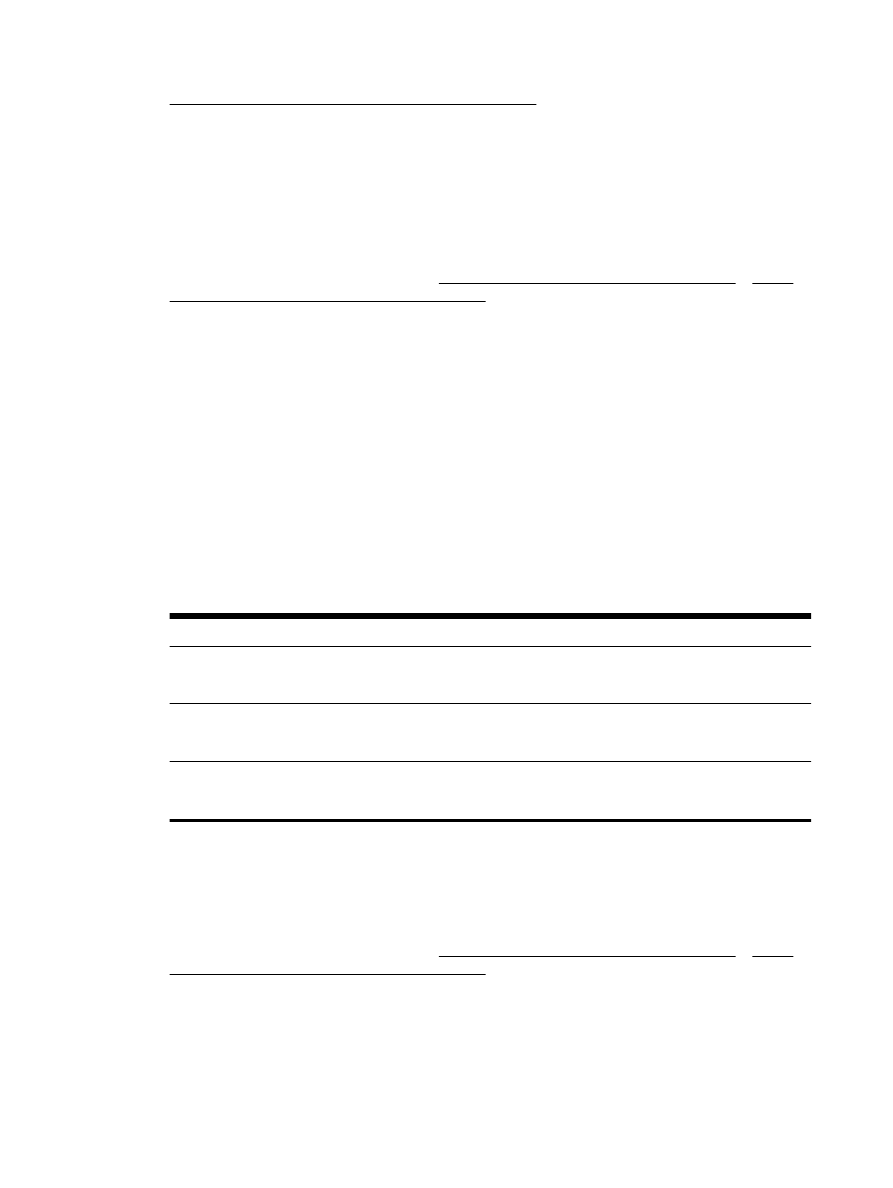
Escanee documentos como texto editable
Use las siguientes pautas para escanear documentos como texto editable.
Para escanear documentos como texto editable (Windows)
1.
Cargue el original con el lado de impresión hacia abajo en la esquina frontal derecha del cristal
del escáner o con el lado de impresión hacia arriba en el alimentador de documentos.
Para obtener más información, consulte Carga de un original en el cristal del escáner o Carga
de un original en el alimentador de documentos.
2.
Según el sistema operativo que tenga, realice uno de los procedimientos que se describen a
continuación:
●
Windows 8.1: Haga clic en la flecha hacia abajo en la esquina inferior izquierda de la
pantalla Inicio y seleccione el nombre de la impresora.
●
Windows 8: Haga clic con el botón derecho del ratón en la pantalla Inicio, luego en Todas
las aplicaciones de la barra de aplicaciones, y finalmente, seleccione el icono con el
nombre de su impresora.
●
Windows 7, Windows Vista, y Windows XP: En el escritorio del equipo, haga clic en Iniciar,
seleccione Todos los programas, haga clic en HP, luego en la carpeta para la impresora y,
a continuación, seleccione el icono con el nombre de la impresora.
3.
Haga clic en el icono Imprimir, escanear y enviar por fax y, después, seleccione Escanear un
documento o una foto.
4.
Seleccione el tipo de texto editable que desea utilizar en el escaneo:
Si desea...
Siga estos pasos
Extraiga sólo el texto, sin el formato del documento
original.
Seleccione el atajo Guardar como texto editable (OCR)
de la lista y luego Text (.txt) del menú desplegable Tipo
de archivo.
Extraiga el texto y parte del formato del documento
original.
Seleccione el atajo Guardar como texto editable (OCR)
de la lista y luego Texto enriquecido (.rtf) del menú
desplegable Tipo de archivo.
Extraiga el texto y posibilite las búsquedas en lectores
PDF.
Seleccione el acceso directo de Guardar como PDF de la
lista y seleccione PDF con capacidad de búsqueda (.pdf)
del menú desplegable Tipo de archivo.
5.
Haga clic en Escaneo y siga las instrucciones que aparecen en pantalla.
Para escanear documentos como texto editable (OS X)
1.
Cargue el original con el lado de impresión hacia abajo en la esquina frontal derecha del cristal
del escáner o con el lado de impresión hacia arriba en el alimentador de documentos.
Para obtener más información, consulte Carga de un original en el cristal del escáner o Carga
de un original en el alimentador de documentos.
2.
Abra HP Scan.
HP Scan se encuentra en la carpeta Aplicaciones/Hewlett-Packard en el nivel superior del disco
duro.
40 Capítulo 4 Copiar y escanear
ESWW
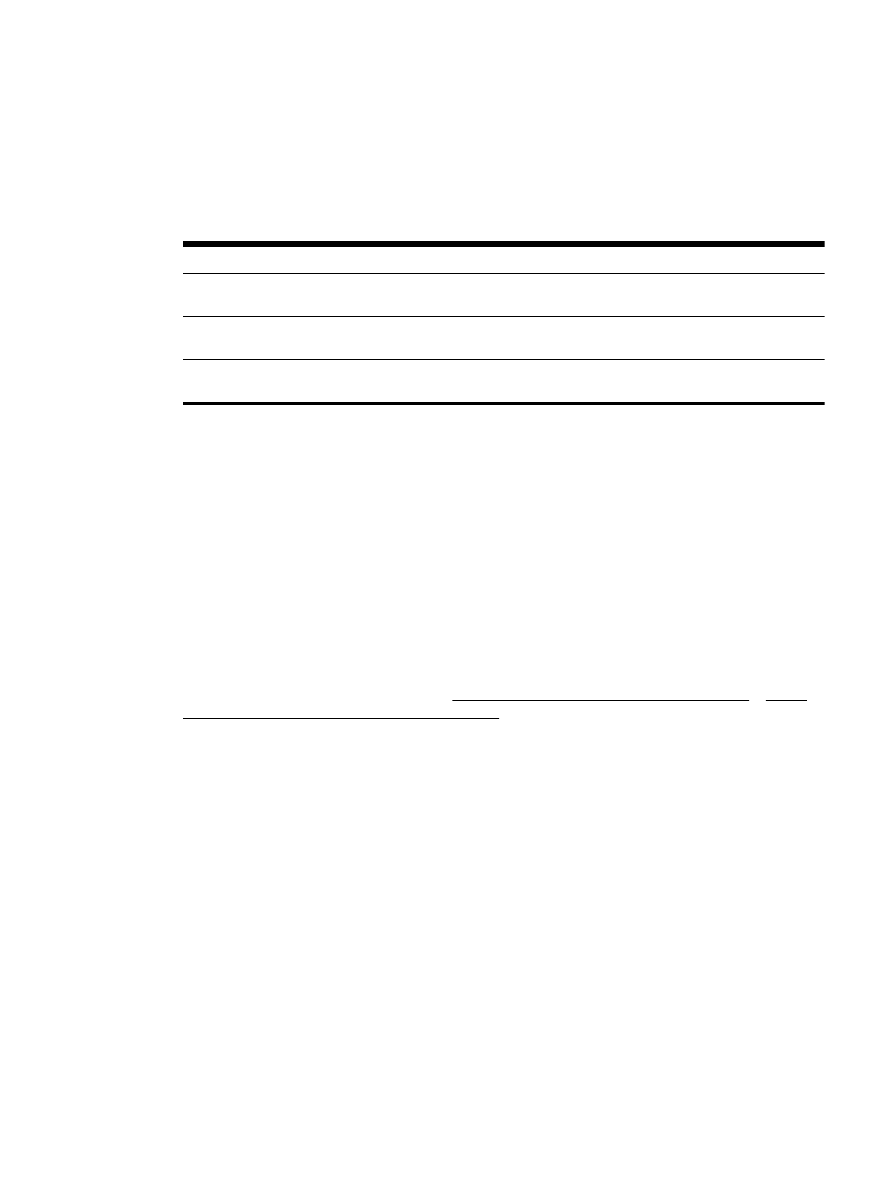
3.
Haga clic en el botón Escanear. Aparecerá un cuadro de diálogo para solicitar la confirmación
del dispositivo de escaneo y del valor predeterminado de los ajustes de escaneo.
4.
Siga las instrucciones que aparecen en pantalla para completar el escaneo.
5.
Cuando haya escaneado todas las páginas, seleccione Guardar en el menú Archivo. Aparecerá
el cuadro de diálogo Guardar.
6.
Seleccione el tipo de texto editable.
Si desea...
Siga estos pasos
Extraiga sólo el texto, sin el formato del documento
original.
Seleccione TXT del menú emergente Formato.
Extraiga el texto y parte del formato del documento
original.
Seleccione RTF del menú emergente Formato.
Extraiga el texto y posibilite las búsquedas en lectores
PDF.
Seleccione PDF con capacidad de búsqueda del menú
emergente Formato.
7.
Haga clic en Guardar.